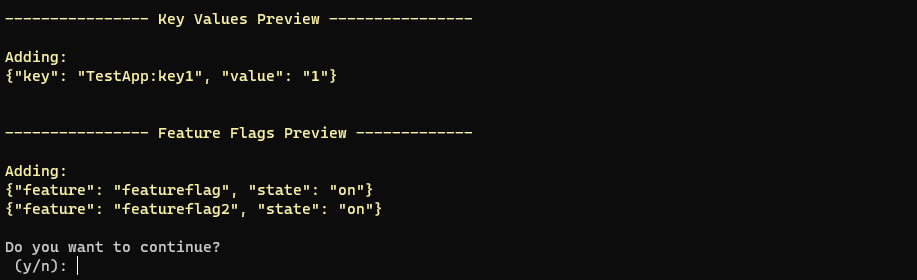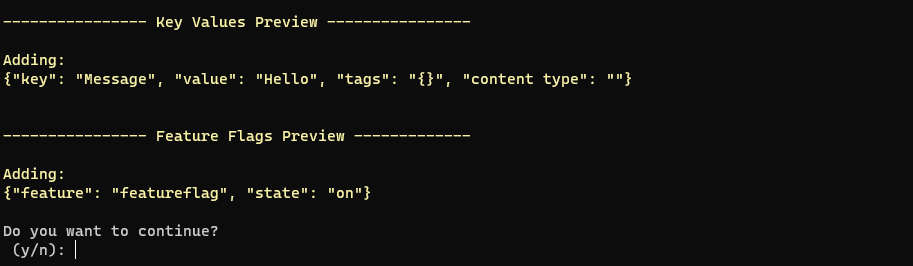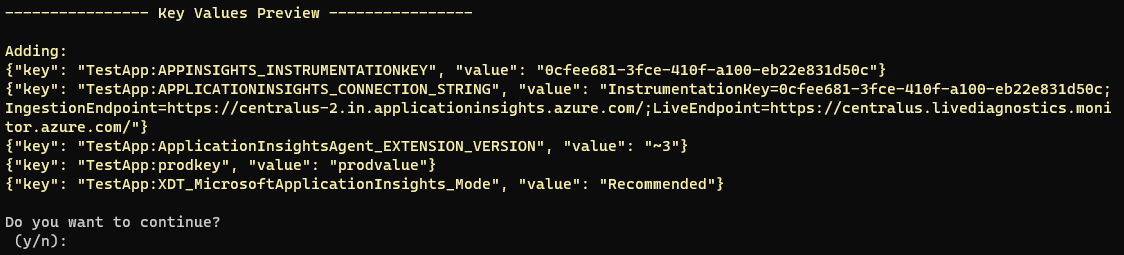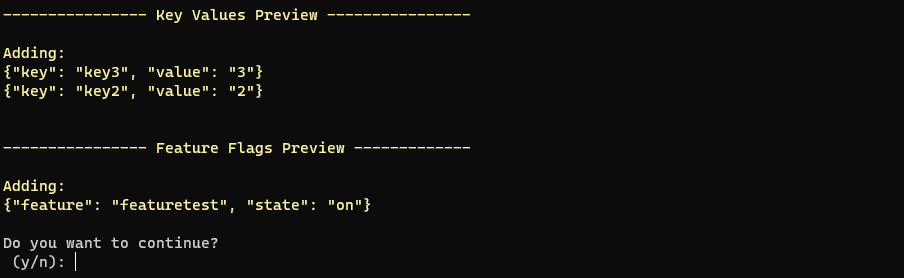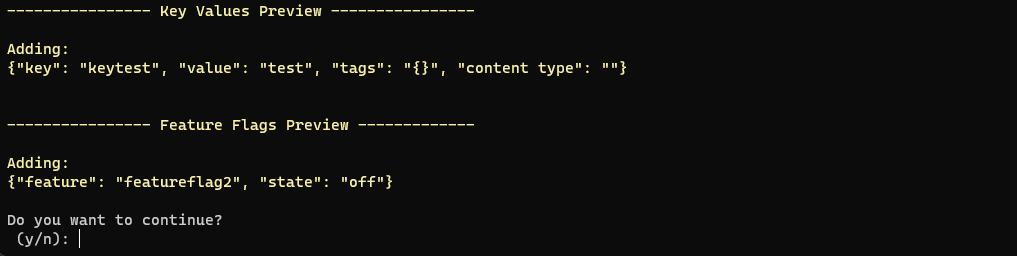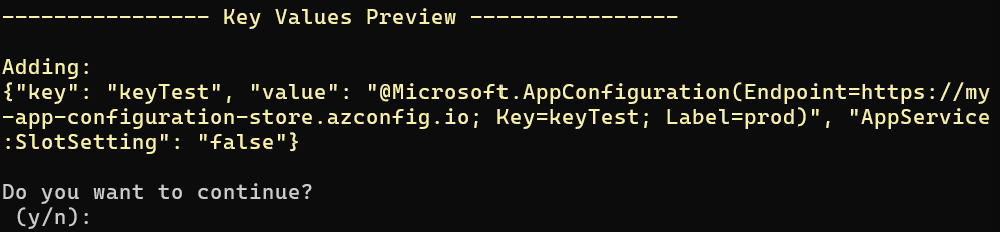Импорт и экспорт данных конфигурации
Конфигурация приложений Azure поддерживает операции импорта и экспорта данных. Эти операции позволяют выполнять массовые операции с данными конфигурации и обмен данными между хранилищем Конфигурации приложений и проектом кода. Например, можно настроить одно хранилище Конфигурации приложений для тестирования, а другое — для рабочей среды. Вы можете копировать параметры приложения между ними, чтобы не вводить данные дважды.
В этой статье приведено руководство по импорту и экспорту данных с помощью портал Azure или Azure CLI. Если вы приняли конфигурацию в качестве кода и управляете конфигурациями в GitHub или Azure DevOps, вы можете настроить текущий импорт файла конфигурации с помощью GitHub Actions или использовать задачу импорта Azure Pipeline.
Импорт данных
Операция импорта позволяет перенести данные конфигурации в хранилище Конфигурации приложений из существующего источника. С помощью функции импорта можно переносить данные в хранилище Конфигурации приложений или для агрегировать данные из нескольких источников.
В этом руководстве показано, как импортировать данные Конфигурации приложений:
- из файла конфигурации в ФОРМАТЕ JSON, YAML или Properties
- из хранилища Конфигурации приложений;
- из Службы приложений Azure.
Импорт данных из файла конфигурации
Чтобы импортировать пары "ключ-значение" из файла, выполните указанные ниже действия.
На портале Azure сделайте следующее:
Перейдите в хранилище Конфигурация приложений и выберите "Импорт и экспорт" в меню "Операции".
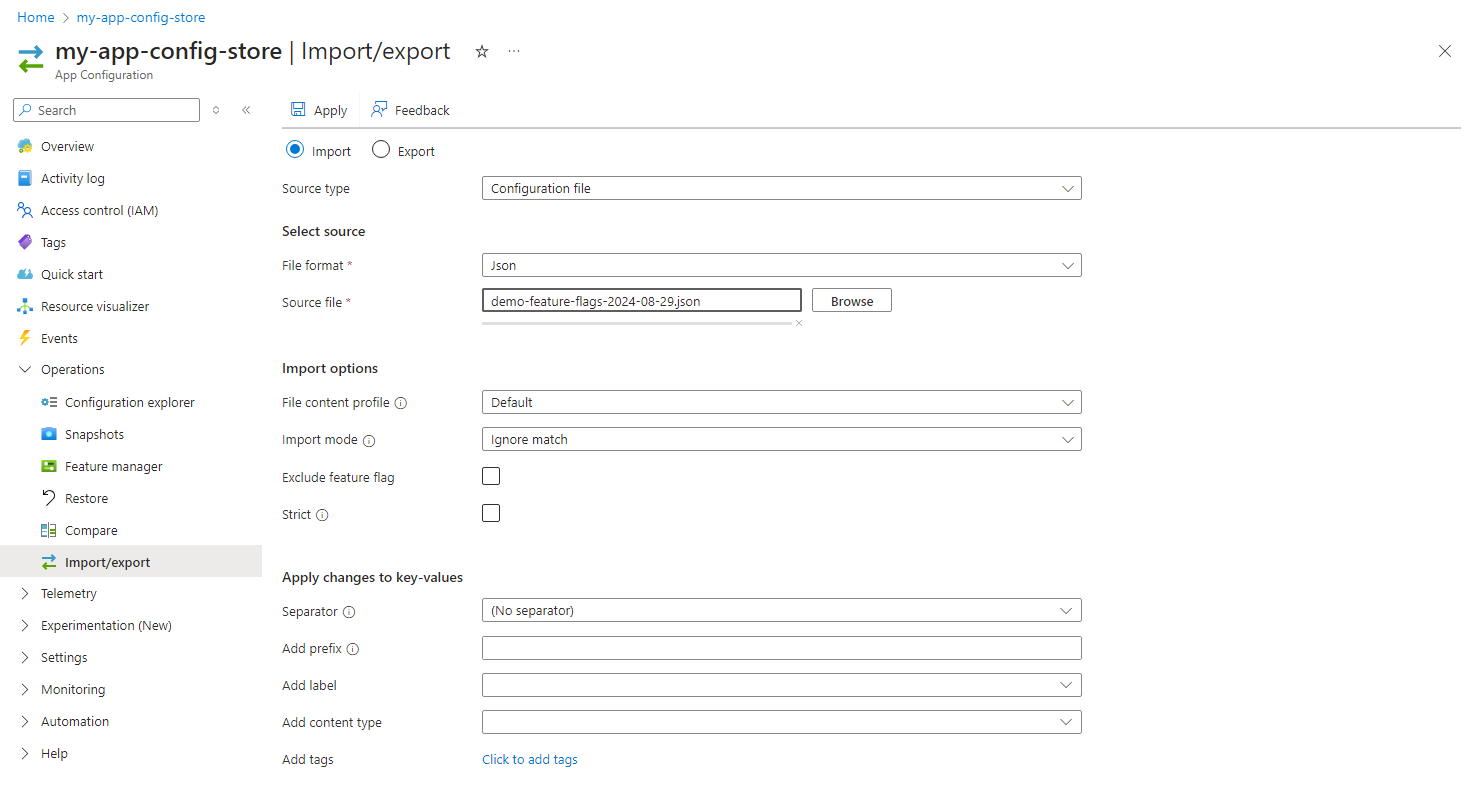
Переключатель импорта выбран по умолчанию. В разделе "Исходный тип" выберите файл конфигурации.
Заполните форму, указав следующие параметры:
Параметр Описание Пример Тип файла Выберите тип файла для импорта: YAML, Properties или JSON. JSON Нажмите кнопку "Обзор " и выберите файл для импорта.
Заполните следующую часть формы:
Параметр Описание Пример Профиль содержимого файла Выберите профиль содержимого: default или KVSet. Профиль содержимого файла по умолчанию относится к стандартной схеме файлов конфигурации, широко принятой существующими платформами программирования или системами, поддерживает форматы файлов JSON, YAML или Properties. Профиль содержимого файла KVSet ссылается на схему файла, содержащую все свойства Конфигурация приложений key-value, включая ключ, значение, метку, тип контента и теги. По умолчанию Режим Import Режим импорта используется для определения того, следует ли игнорировать идентичные значения ключей. При использовании параметра "Игнорировать совпадение" все значения ключей в хранилище, которые совпадают с значениями в файле конфигурации, игнорируются. При использовании параметра "Все " все значения ключей в файле конфигурации обновляются. Игнорировать совпадение Исключить флаг компонента При проверке флаги компонентов не будут импортированы. Флажок снят Strict Если флажок установлен, все значения ключей в хранилище с указанным префиксом и меткой, не включенными в файл конфигурации, удаляются, если для профиля содержимого файла задано значение Default. Если для профиля содержимого файла задано значение KVSet, все значения ключей в хранилище, не включенные в файл конфигурации, удаляются. Если поле снято, ключ-значения в хранилище не будут удалены. Флажок снят Разделитель Разделитель — это разделитель, используемый для выравнивания файлов JSON или YAML в ключ-значение. Он будет игнорироваться для файлов свойств и флагов компонентов. Поддерживаемые значения включают no-разделитель, период (.), запятую (,), точку с запятой (;), дефис (-), символ подчеркивания (_), двойный символ подчеркивания (__), косую черту (/) и двоеточие (:). : Глубина Необязательно. Глубина для выравнивания файлов JSON или YAML в пары "ключ-значение". По умолчанию файлы сглаживаются до самого глубокого уровня, если выбран разделитель. Этот параметр не применяется для файлов свойств или флагов компонентов. Добавление префикса Необязательно. Если задано, префикс будет добавлен в имена ключей всех импортированных значений ключей. TestApp: Добавить метку Необязательно. Если задано, указанная метка будет назначена всем импортированным значениям ключей. тыкать Добавление типа контента Необязательно. Если задано, указанный тип контента будет добавлен ко всем импортированным значениям ключей. JSON (application/json) Добавление тегов Необязательно. При указании указанные теги будут добавлены ко всем импортированным значениям ключей. {tag: tag1} Выберите Применить, чтобы продолжить импорт.
Вы успешно импортировали значения ключей из JSON-файла. Имена ключей : были выровнированы с помощью разделителя и префикса.TestApp: Все импортированные значения ключей помечены как prodтип application/jsonконтента и помечены тегом tag: tag1.
Импорт данных из хранилища Конфигурации приложений
Вы можете импортировать значения из одного хранилища Конфигурации приложений в другое или из одного хранилища Конфигурации приложений в то же самое хранилище, если требуется продублировать значения, но применить другие параметры, такие как новая метка или тип контента.
Выполните указанные ниже действия, чтобы импортировать пары "ключ-значение" и флаги признаков из хранилища Конфигурации приложений Azure.
На портале Azure сделайте следующее:
Перейдите в хранилище Конфигурация приложений и выберите "Импорт и экспорт" в меню "Операции".
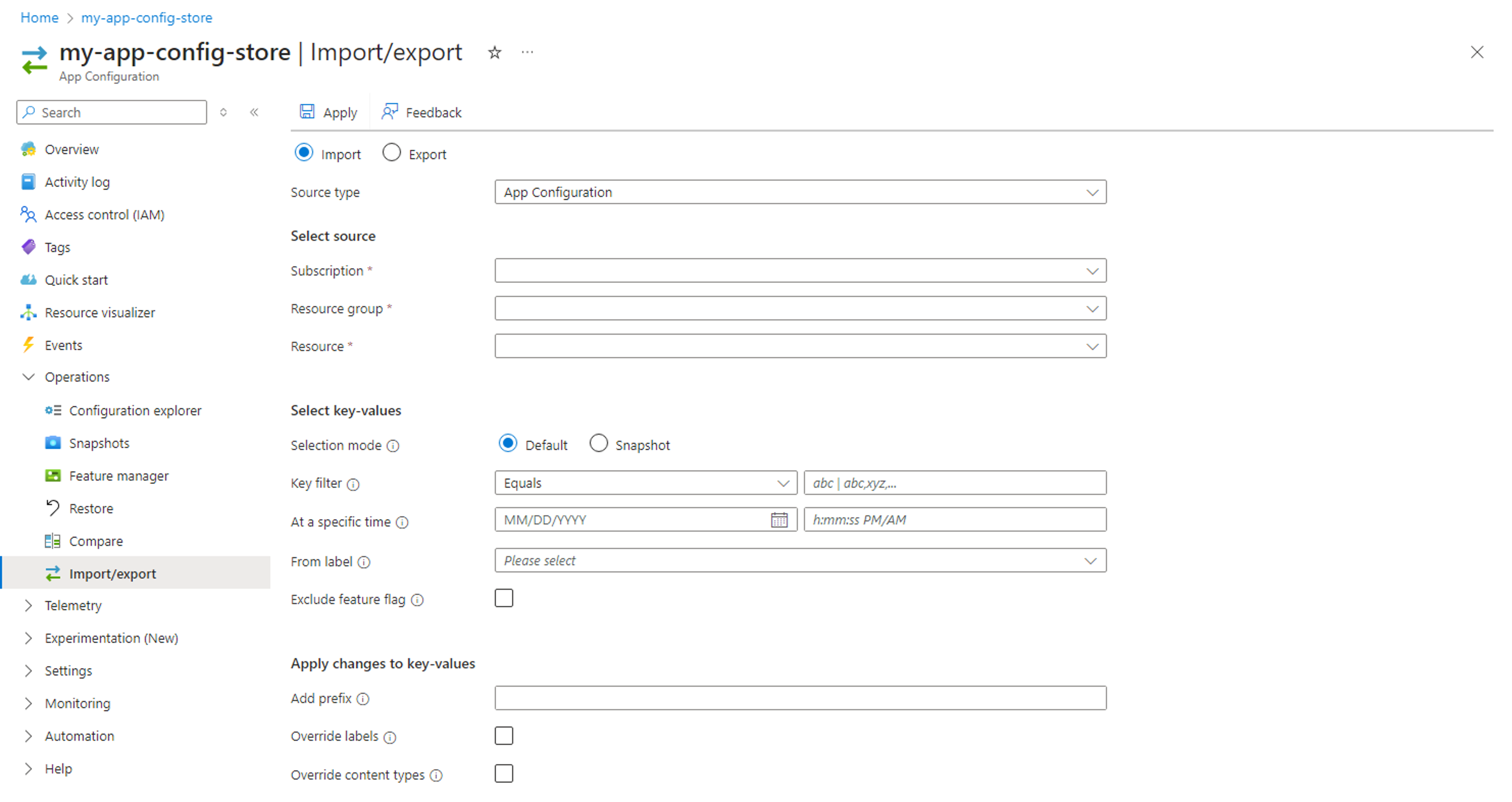
Переключатель импорта выбран по умолчанию. В разделе "Исходный тип" выберите Конфигурация приложений.
Выберите хранилище Конфигурация приложений для импорта данных и заполните форму следующими параметрами:
Параметр Описание Пример Отток подписок Текущая подписка выбрана по умолчанию. my-subscription Группа ресурсов Выберите группу ресурсов с хранилищем Конфигурации приложений с конфигурацией, которую требуется импортировать. Ваша текущая группа ресурсов будет выбрана по умолчанию. my-resource-group Ресурс Выберите хранилище Конфигурации приложений, содержащее конфигурацию, которую требуется импортировать. my-other-app-config-store Заполните следующую часть формы:
Параметр Описание Пример Режим выбора Выберите, следует ли импортировать из обычных значений ключей, которые являются параметром по умолчанию или из моментального снимка. По умолчанию Фильтр ключей Используется для фильтрации значений ключей на основе имени ключа для импорта. Если ключи не указаны, все ключи имеют право. Начинается с тестирования В определенное время Необязательно. Заполните это поле, чтобы импортировать значения ключей из определенной точки во времени в выбранном хранилище конфигурации. Если оставить пустым, по умолчанию используется текущая точка во времени значений ключей. 28.07.2022 00:00:00 Из метки Выберите одну или несколько меток для импорта значений ключей, связанных с этими метками. Если метка не выбрана, все метки имеют право. тыкать Исключить флаг компонента При проверке флаги компонентов не будут импортированы. Флажок снят Добавление префикса Необязательно. Если задано, префикс будет добавлен в имена ключей всех импортированных значений ключей. TestApp: Переопределение меток Необязательно. По умолчанию исходные метки исходных ключевых значений сохраняются. Чтобы переопределить их, установите флажок и введите новую метку для импортированных значений ключей. новую Переопределение типов контента Необязательно. По умолчанию исходные типы контента исходных ключевых значений сохраняются. Чтобы переопределить их, установите флажок и введите новый тип контента для импортированных значений ключей. Обратите внимание, что не удается переопределить тип контента флагов компонентов. JSON (application/json) Выберите Применить, чтобы продолжить импорт.
Вы импортировали значения ключей из хранилища Конфигурация приложений с 28 января 2021 г. в 12:00 с именами ключей, начиная с test меткиprod. Имена ключей были префиксированы.TestApp: Все импортированные значения ключей были назначены меткой new и типом application/jsonконтента.
Импорт данных из Службы приложений Azure
Чтобы импортировать пары "ключ-значение" из Службы приложений Azure, выполните указанные ниже действия.
Примечание.
Служба приложений в настоящее время не поддерживает флаги признаков. Все флаги признаков, импортированные в Службу приложений, автоматически преобразуются в пары "ключ-значение". Ресурсы Службы приложений могут содержать только пары "ключ-значение".
На портале Azure
Перейдите в хранилище Конфигурация приложений и выберите "Импорт и экспорт" в меню "Операции".
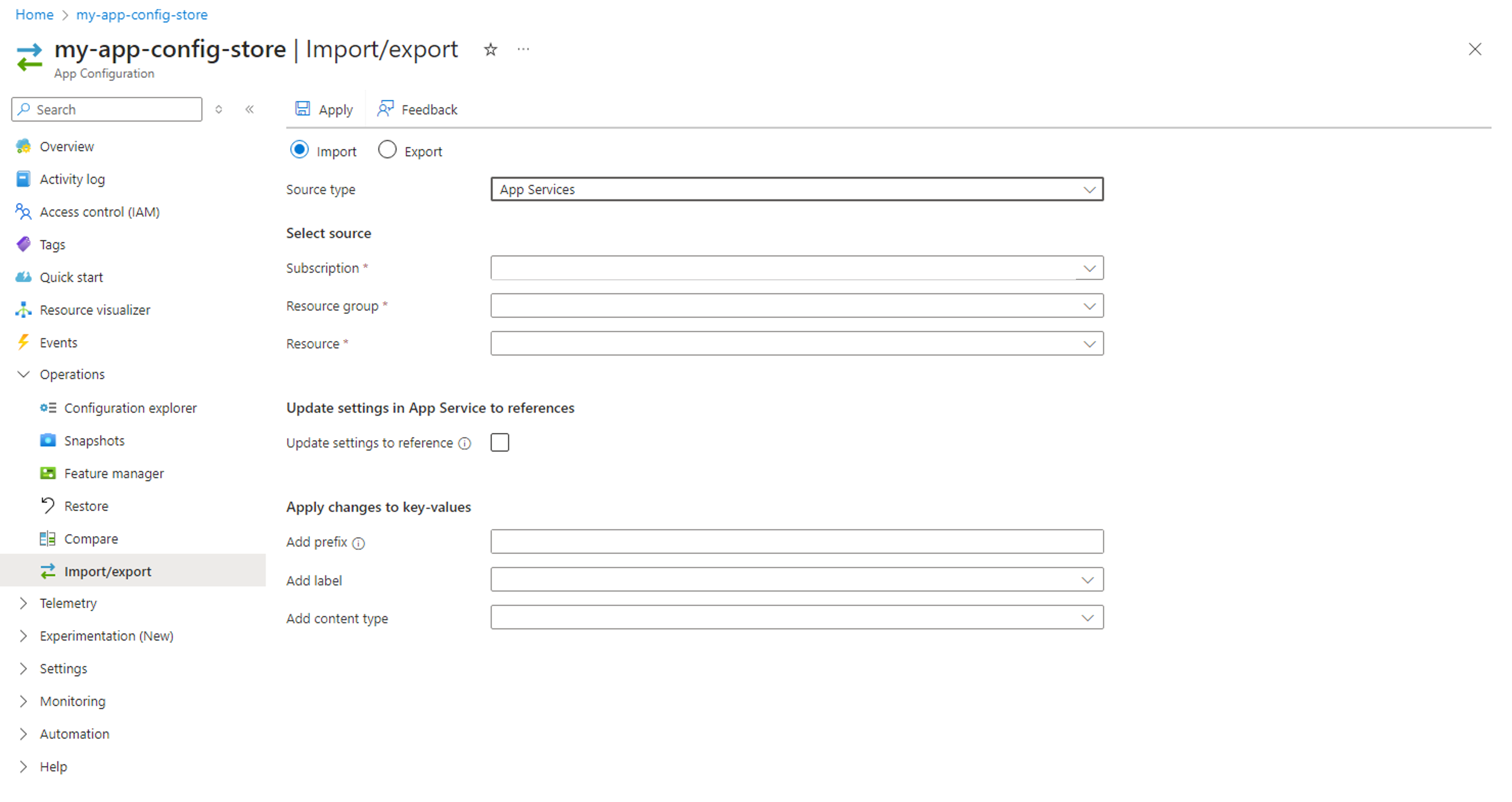
Переключатель импорта выбран по умолчанию. В разделе "Исходный тип" выберите Служба приложений.
Выберите хранилище Конфигурация приложений для импорта данных и заполните форму следующими параметрами:
Параметр Описание Пример Отток подписок Текущая подписка выбрана по умолчанию. my-subscription Группа ресурсов Выберите группу ресурсов, которая содержит Службу приложений с конфигурацией, которую требуется импортировать. my-resource-group Ресурс Выберите Службу приложений, содержащую конфигурацию, которую требуется импортировать. my-app-service Заполните следующую часть формы:
Параметр Описание Пример Обновление параметров для ссылки При проверке параметры приложения в Служба приложений будут обновлены до Конфигурация приложений ссылок на импортированные значения ключей. Это позволяет управлять параметрами приложения в Конфигурация приложений вперед. Служба приложений автоматически извлекнет текущее значение из Конфигурация приложений. Дополнительные сведения см. в статье "Использование ссылок Конфигурация приложений для Служба приложений и Функции Azure". Помечено Добавление префикса Необязательно. Если задано, префикс будет добавлен в имена ключей всех импортированных значений ключей. TestApp: Добавить метку Необязательно. Если задано, указанная метка будет назначена всем импортированным значениям ключей. тыкать Добавление типа контента Необязательно. Если задано, указанный тип контента будет добавлен ко всем импортированным значениям ключей. JSON (application/json) Выберите Применить, чтобы продолжить импорт.
Вы импортировали все параметры приложения из Служба приложений в качестве значений ключей и назначили им метку prod и префиксTestApp:. Все импортированные значения ключей имеют тип application/jsonконтента.
Экспорт данных
Операция экспорта позволяет записать данные конфигурации, хранящиеся в Конфигурации приложений, в другое место назначения. Функция экспорта позволяет, к примеру, сохранять данные из хранилища Конфигурации приложений в файл, который может быть внедрен в код приложения во время развертывания.
В этом руководстве показано, как экспортировать данные Конфигурации приложений:
- файл конфигурации в ФОРМАТЕ JSON, YAML или Properties
- в хранилище Конфигурации приложений;
- в ресурс Службы приложений Azure.
Экспорт данных в файл конфигурации
Выполните следующие действия, чтобы экспортировать данные конфигурации из хранилища Конфигурация приложений в ФАЙЛ JSON, YAML или Properties.
На портале Azure сделайте следующее:
Перейдите в хранилище Конфигурация приложений и выберите (Импорт и экспорт).
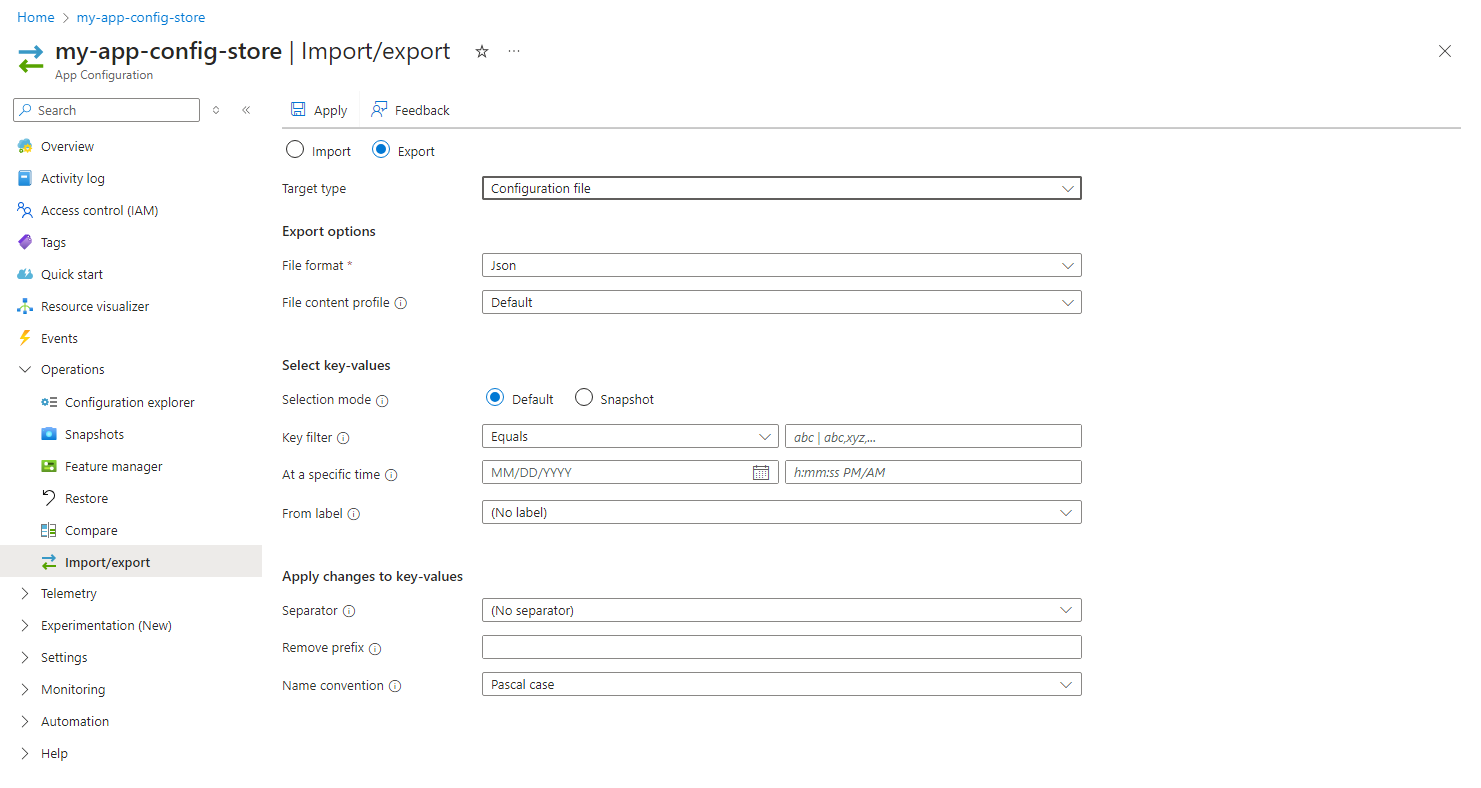
Нажмите переключатель "Экспорт" и в разделе "Целевой тип" выберите файл конфигурации.
Заполните форму, указав следующие параметры:
Параметр Описание Пример Тип файла Выберите тип файла для экспорта: YAML, Properties или JSON. JSON Профиль содержимого файла Выберите профиль содержимого: default или KVSet. Профиль содержимого файла по умолчанию относится к стандартной схеме файлов конфигурации, широко принятой существующими платформами программирования или системами, поддерживает форматы файлов JSON, YAML или Properties. Профиль содержимого файла KVSet ссылается на схему файла, содержащую все свойства Конфигурация приложений key-value, включая ключ, значение, метку, тип контента и теги. По умолчанию Режим выбора Выберите, следует ли экспортировать из обычных значений ключей, которые являются параметром по умолчанию или из моментального снимка. По умолчанию Фильтр ключей Используется для фильтрации значений ключей на основе имени ключа для экспорта. Если ключи не указаны, все ключи имеют право. Начинается с TestApp: В определенное время Необязательно. Заполните это поле для экспорта значений ключей из определенной точки во времени в выбранном хранилище конфигурации. Если оставить пустым, по умолчанию используется текущая точка во времени значений ключей. 28.07.2022 00:00:00 Из метки Выберите метку для экспорта значений ключей, связанных с этими метками. Если метка не выбрана, все метки имеют право. Обратите внимание, что при экспорте с помощью профиля содержимого Defaultфайла можно выбрать только одну метку. Чтобы экспортировать значения ключей с несколькими метками, используйте профиль содержимогоKVSetфайла.тыкать Удаление префикса Необязательно. Если задано, префикс будет удален из имен ключей всех экспортированных значений ключей, содержащих его. TestApp: Разделитель Разделитель — это разделитель, используемый для сегментирования имен ключей и восстановления иерархических конфигураций для ФАЙЛОВ JSON или YAML из значений ключей. Он будет игнорироваться для файлов свойств и флагов компонентов. Поддерживаемые значения включают разделитель, период (.), запятую (,), точку с запятой (;), дефис (-), символ подчеркивания (_), двойный символ подчеркивания (__), косую черту (/) и двоеточие (:)). : Нажмите Экспорт для завершения экспорта.
Вы экспортировали значения ключей из хранилища Конфигурация приложений по состоянию на 28 июля 2021 г. в 12:00 с именами ключей, начиная с TestApp: меткиprod, в JSON-файл. Префикс TestApp: был обрезан из имен ключей, и разделитель : использовался для сегментирования имен ключей и восстановления иерархического формата JSON.
Экспорт данных в хранилище Конфигурации приложений
Выполните указанные ниже действия, чтобы экспортировать пары "ключ-значение" и флаги признаков в хранилище Конфигурации приложений Azure.
Вы можете экспортировать значения из одного хранилища Конфигурации приложений в другое или из одного хранилища Конфигурации приложений в то же самое хранилище, если требуется продублировать значения, но применить другие параметры, такие как новая метка или тип контента.
На портале Azure сделайте следующее:
Перейдите в хранилище Конфигурация приложений, содержащее данные, которые вы хотите экспортировать, и выберите "Импорт и экспорт" в меню "Операции".
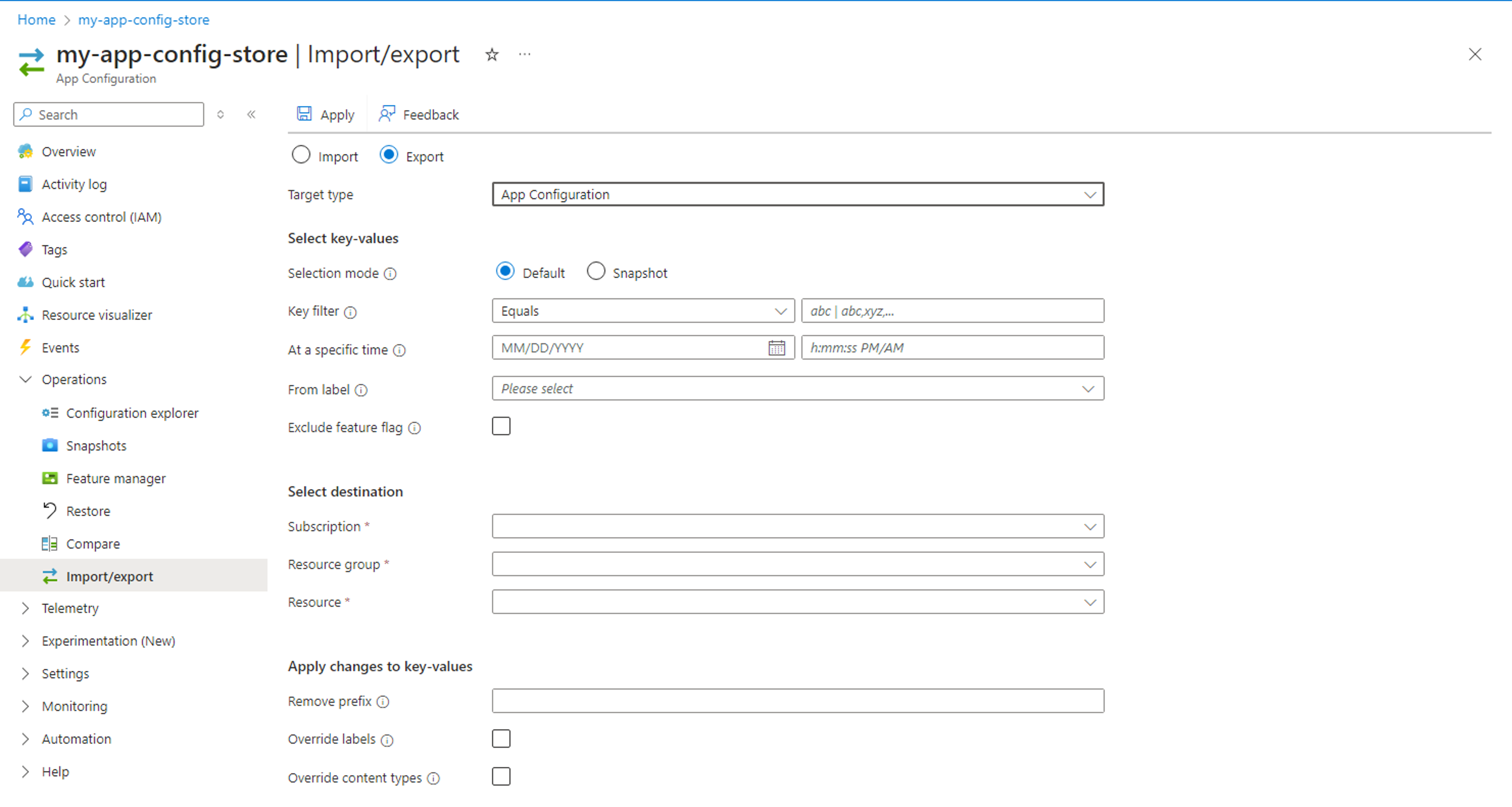
Нажмите переключатель "Экспорт" и в разделе "Целевой тип" выберите Конфигурация приложений.
Заполните форму, указав следующие параметры:
Параметр Описание Пример Режим выбора Выберите, следует ли экспортировать из обычных значений ключей, которые являются параметром по умолчанию или из моментального снимка. По умолчанию Фильтр ключей Используется для фильтрации значений ключей на основе имени ключа для экспорта. Если ключи не указаны, все ключи имеют право. Начинается с TestApp: В определенное время Необязательно. Заполните это поле для экспорта значений ключей из определенной точки во времени в выбранном хранилище конфигурации. Если оставить пустым, по умолчанию используется текущая точка во времени значений ключей. 28.07.2022 00:00:00 Из метки Выберите одну или несколько меток для экспорта ключевых значений, связанных с этими метками. Если метка не выбрана, все метки имеют право. тыкать Исключить флаг компонента При проверке флаги компонентов не будут экспортированы. Флажок снят Выберите целевое хранилище, заполните форму следующими параметрами:
Параметр Описание Пример Отток подписок Текущая подписка выбрана по умолчанию. my-subscription Группа ресурсов Выберите группу ресурсов, содержащую хранилище Конфигурация приложений, в котором требуется экспортировать конфигурацию. Ваша текущая группа ресурсов будет выбрана по умолчанию. my-resource-group Ресурс Выберите хранилище Конфигурация приложений, в котором требуется экспортировать конфигурацию. my-other-app-config-store Заполните следующую часть формы:
Параметр Описание Пример Удаление префикса Необязательно. Если задано, префикс будет удален из имен ключей всех экспортированных значений ключей, содержащих его. TestApp: Переопределение меток Необязательно. По умолчанию исходные метки исходных ключевых значений сохраняются. Чтобы переопределить их, установите флажок и введите новую метку для экспортированных значений ключей. новую Переопределение типов контента Необязательно. По умолчанию исходные типы контента исходных ключевых значений сохраняются. Чтобы переопределить их, установите флажок и введите новый тип контента для экспортированных значений ключей. Обратите внимание, что не удается переопределить тип контента флагов компонентов. JSON (application/json) Выберите Применить, чтобы продолжить экспорт.
Вы экспортировали значения ключей из хранилища Конфигурация приложений с 28 июля 2022 г. в 12:00 с именами ключей, начиная с TestApp: меткиprod, в другое Конфигурация приложений хранилище. Все экспортированные значения ключей были обрезаны префиксом TestApp:ключа и назначены метка new и тип application/jsonконтента.
Экспорт данных в Службу приложений Azure
Чтобы экспортировать пары "ключ-значение" в Службу приложений Azure, выполните указанные ниже действия.
Примечание.
Экспорт флагов компонентов в Служба приложений не поддерживается.
На портале Azure сделайте следующее:
Перейдите в хранилище Конфигурация приложений и выберите "Импорт и экспорт" в меню "Операции".

Нажмите переключатель "Экспорт" и в разделе "Целевой тип" выберите Служба приложений.
Параметр "Экспорт в качестве ссылки " установлен по умолчанию. Если флажок установлен, параметры приложения в Служба приложений будут добавлены как Конфигурация приложений ссылки для экспортированных значений ключей. Это позволяет управлять параметрами в Конфигурация приложений с помощью Служба приложений автоматического извлечения текущих значений из Конфигурация приложений. Дополнительные сведения см. в статье "Использование ссылок Конфигурация приложений для Служба приложений и Функции Azure". Если флажок снят, ключ и значение будут экспортированы непосредственно в Служба приложений. Не забудьте снова экспортировать данные при внесении изменений в Конфигурация приложений, чтобы убедиться, что приложение получает обновления.
Заполните форму, указав следующие параметры:
Параметр Описание Пример Режим выбора Выберите, следует ли экспортировать из обычных значений ключей, которые являются параметром по умолчанию или из моментального снимка. По умолчанию Фильтр ключей Используется для фильтрации значений ключей на основе имени ключа для экспорта. Если ключи не указаны, все ключи имеют право. Начинается с TestApp: В определенное время Необязательно. Заполните это поле для экспорта значений ключей из определенной точки во времени в выбранном хранилище конфигурации. Если оставить пустым, по умолчанию используется текущая точка во времени значений ключей. 28.07.2022 00:00:00 Из метки Выберите одну метку, чтобы экспортировать значения ключей, связанные с этой меткой. тыкать Выберите целевое хранилище и заполните форму следующими параметрами:
Параметр Описание Пример Отток подписок Текущая подписка выбрана по умолчанию. my-subscription Группа ресурсов Выберите группу ресурсов, содержащую Служба приложений, в которой требуется экспортировать конфигурацию. my-resource-group Ресурс Выберите Служба приложений, где нужно экспортировать конфигурацию. my-app-service При необходимости заполните следующую часть формы:
Параметр Описание Пример Удаление префикса Необязательно. Если задано, префикс будет удален из имен ключей всех экспортированных значений ключей, содержащих его. TestApp: Выберите Применить, чтобы продолжить экспорт.
Вы экспортировали значения ключей из хранилища Конфигурация приложений по состоянию на 28 июля 2022 г. в 12:00, с именами ключей, начиная с TestApp: меткиprod, в параметры приложения Служба приложений ресурса. Префикс TestApp: был обрезанный из экспортированных имен ключей.
Если вы установите флажок для экспорта значений ключей в качестве ссылок, экспортированные значения ключей указываются как Конфигурация приложений ссылки в столбце "Источник" параметров конфигурации ресурсов Служба приложений.
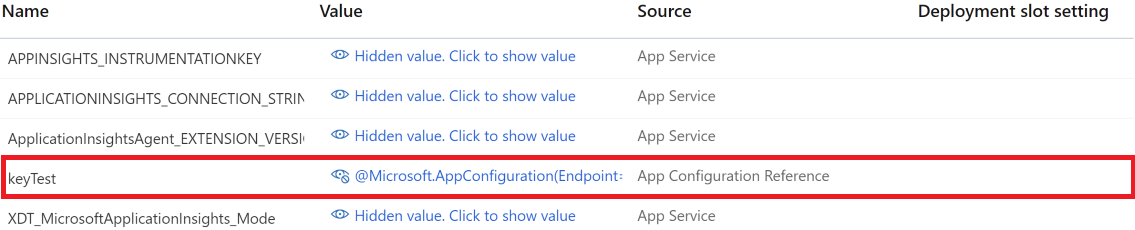
Сообщения об ошибках
При импорте или экспорте Конфигурация приложений ключевых значений могут возникнуть следующие сообщения об ошибках:
- Открытый доступ для вашего хранилища отключен, или вы обращаетесь из частной конечной точки, которая не относится к конфигурациям частных конечных точек хранилища. Если в хранилище Конфигурация приложений включены частные конечные точки, доступ к нему можно получить только из настроенной виртуальной сети по умолчанию. Убедитесь, что компьютер под управлением портал Azure или CLI присоединен к той же виртуальной сети, что и частная конечная точка. Если вы только что включили доступ к общедоступной сети в хранилище Конфигурация приложений, подождите не менее 5 минут, прежде чем повторить попытку, чтобы разрешить кэшу обновляться.